具体操作如下:
新建一个PPT,将这个图片插入PPT中,我们需要对其进行“山寨”。

估计熟悉PPT操作小伙伴都猜到了,利用任意多边形工具,将其进行点选描边山寨。为了制作出比较“仿真”的效果,我们需要对上图进行分段进行点选描边操作。

注意利用改时间的黑色明暗度,来决定任意多边形的分段点选描边区域。下图的图形可以做一个参考。为了绘制比较精致,可以将其放大图片在进行描边操作。

如果绘制完毕后,去掉背景这个图,大概是这样的。
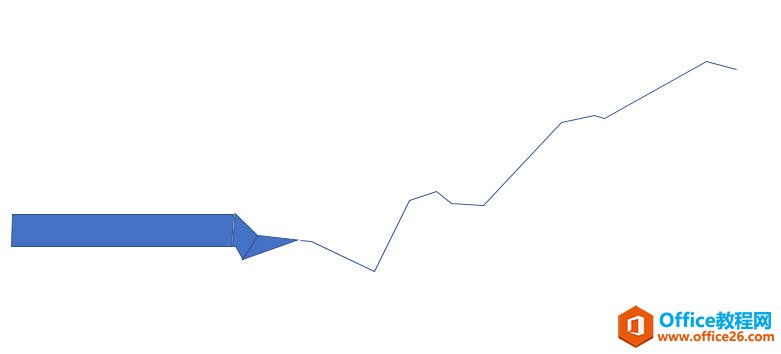
这就山寨完了,似乎太简单了,我们需要把视觉能看到的部分给继续描出来。下图箭头处。
如何利用PPT制作闪烁动画特效 实例教程
本篇来制作一个简单的闪烁特效,效果如下,没错,就是闪字上方的那个效果。先来看它的对象组成。一个圆形,一个四角星,还有一个光晕。1.首先我们插入一个圆形,选中,右击填充设
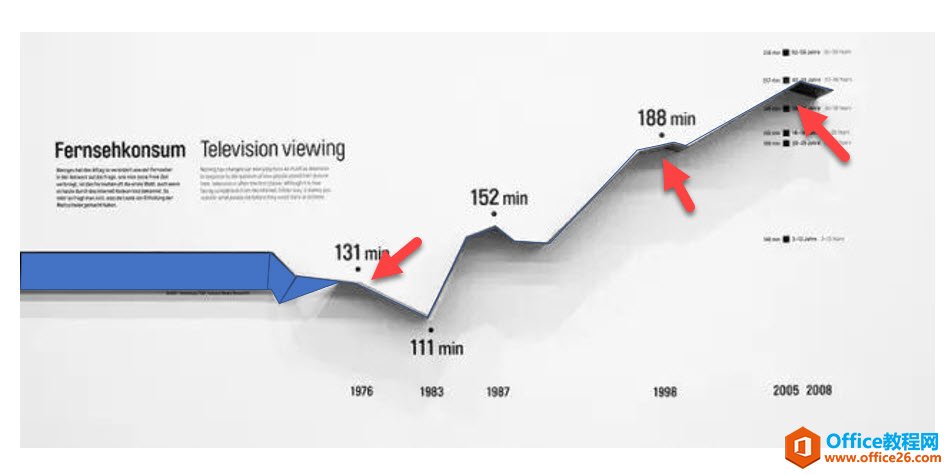
任意多边形描边后,大概是下图参考。
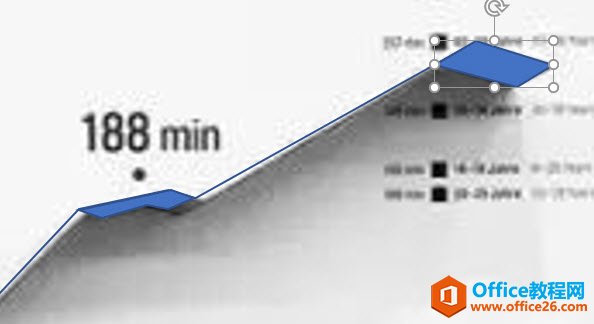
接着利用取色器,对图形进行黑灰色的上色,并设置线的粗度。设置完毕后效果如下:
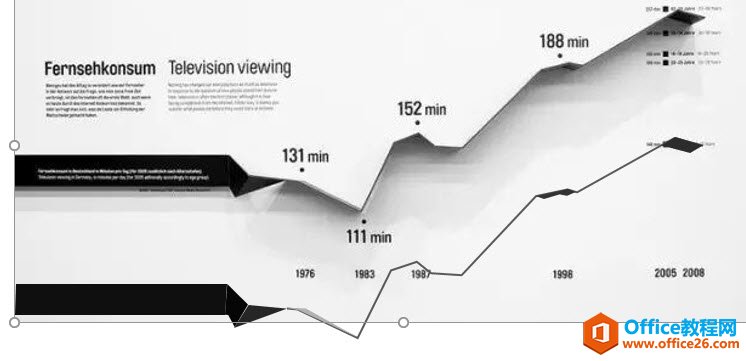
最后设置折线的阴影效果,设置成外部阴影,如下图
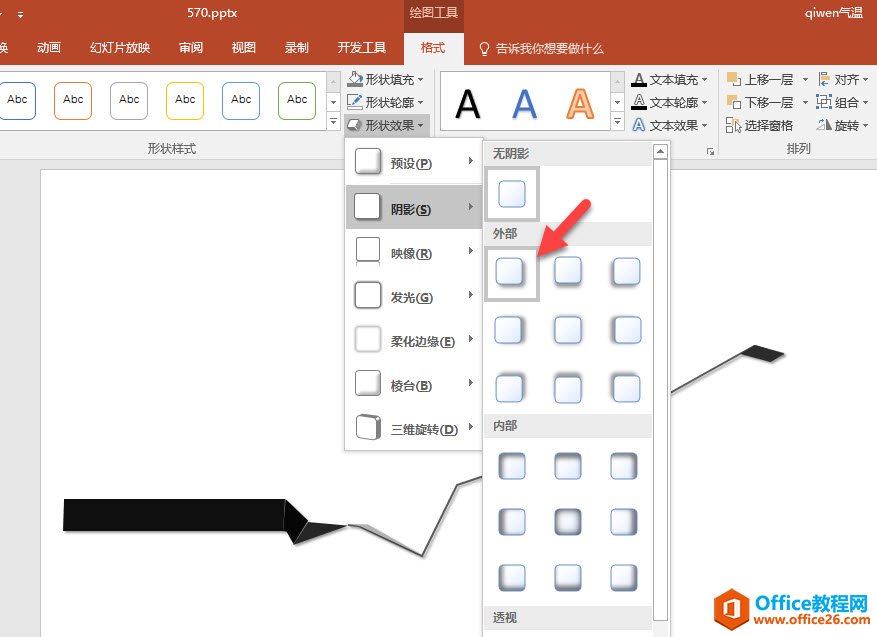
最后加上数字和文字,效果是不是还不错。做得Office学习路径图,最高进阶是学会用Office做企业管理的境界。

总结:所谓山寨绝不是要做得一模一样,而是很多图形表达方式直接借鉴,比如本例就是一个非常好的例子。
如何利用PPT分分钟制作电子签名 实例教程
某些时候,我们可能需要有个电子签名,比如下面这样,本篇就来介绍,如何用PPT快速制作自己的电子签名。1、找一张白纸,写上自己的名字。2、用手机拍照(名字的地方尽量不要有阴影)


